Следенето в ексел
Кой е забравил как да се изгради една маса с базата данни, отидете в таблицата на страница в Excel.
- Как да създадете диаграма в Excel
- Промяна на диаграми в Excel
- Невероятни графики формат в Excel, привличане на вниманието
- структура шаблони в Excel
- Стил графики в Excel
Как да създадете диаграма в Excel
За да създадете диаграма в Excel, първо трябва да продължи на информационния лист. След това трябва само да изберете данните и изберете раздел Insert желания диаграма тип: Бар диаграма, графика, пай, Управлявана и много други.
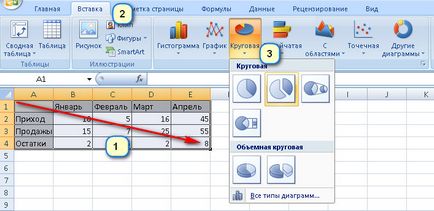
В графика, можете да комбинирате различни видове диаграми, като по този начин се създава комбинация диаграма. Много лесно да се направи, той подчертава една графика от серия от данни и само да промените типа на диаграмата.
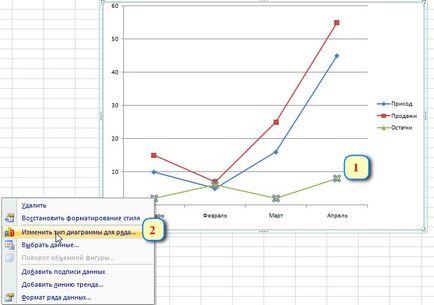
Ето един пример на комбинирани схеми, където има два вида хистограми.
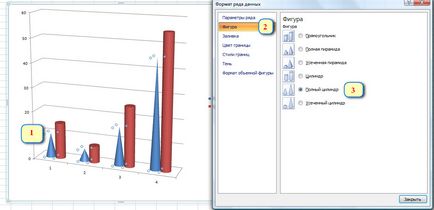
Промяна на диаграми в Excel
След като сте създали диаграма, разбира се, е, че не винаги, че всичко това може да се правят промени. Например, можете да промените вида на диаграма или изберете вида на оси, извадете заглавието на диаграма или да го поставите, вие със сигурност може да се скрие легендата или се движи, и да добавите различни видове диаграми. Към всичко това промени, ние ще трябва три допълнителни секции, които се появяват след активиране на графиката: дизайн, оформление формат.
Сега отидете в практиката:
Промяна на вида на диаграмата. Активиране на графиката и има три секции и отворете раздел строителя и след това върху бутона: Променете типа на диаграмата.
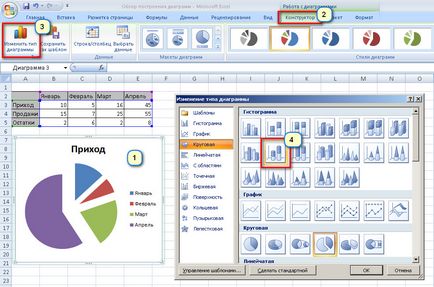
Промяна на външния вид на осите на графиката Excel. На диаграмата, можете да промените мащаба на оси и да променя минималната или максималната стойност, в случаите, когато не ви харесва мащаба за по-лесно четене на графиката. Можете разбира се, все още се променя вида на номера на ос, тип линия и цвят.
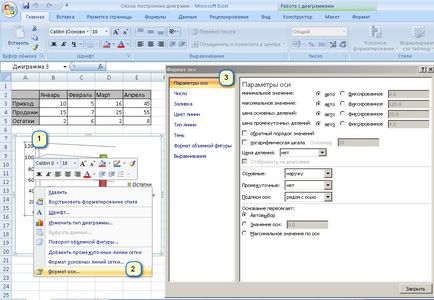
Добавянето на легендата на диаграмата Excel. Можете да поставите или извадите една легенда или да промените позицията си в диаграмата. Разбира се, можете да промените стила на цветовете и граници.
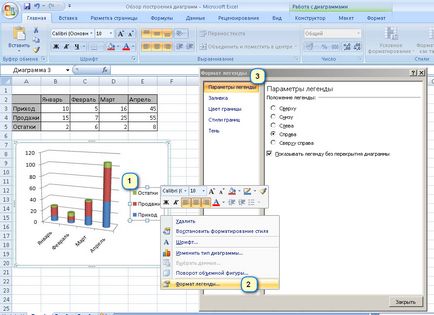
Достъпност да се отличат различни видове диаграми. За графики, можете да използвате специални линии, тъй като линията на тенденцията, колебания в коридор и увеличаване или намаляване на честотната лента, има отсечки на грешките.
Невероятни графики формат в Excel, привличане на вниманието
В допълнение към стандартния стил диаграма, можете да промените формата на някой от нейните елементи, като например. областта на строителството, площта на диаграма. легенда. цифри и текст, разбира се, по този начин ще привлекат вниманието и да направят професионална схема. Можете да използвате и стилове за форми и WordArt, и можете да разбира се все още да форматирате текста и цифрите ръчно.
Това можете да форматирате графиката се отличи:
Наливане Excel диаграма. За обличам да се разпределят на определени елементи от диаграмата може да постави цвят, текстура, фигурата или градиент на запълване.
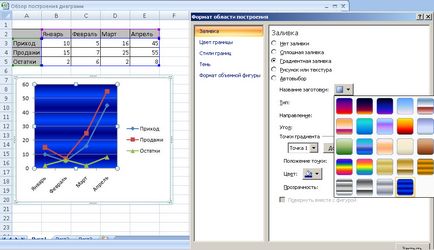
Промяна Excel диаграма линии. За да се подчертаят определен елемент диаграма, можете да промените цвета, стила и дебелината на линиите.
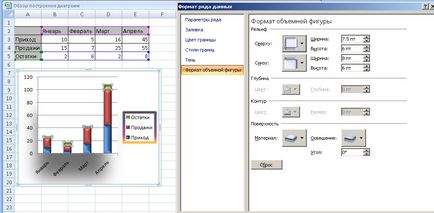
Добавяне на ефекти към диаграма Excel. И така, ако искате допълнително да начертае на последиците от елементите, можете да използвате размисъл, сянка, блясък, релеф, изглаждане или насипно въртене. Можете, ако не знаете как се работи с форматите на фигури, отидете на статията ми и там е показана по-подробно че темата на PowerPoint, но принципът е един и същ Как да създадете 3D фигури в PowerPoint.
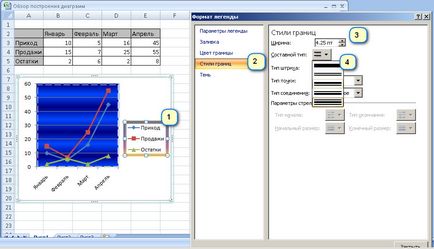
Форматиране на числа и текст в таблица Excel. Текстът и броя няма значение къде в легендата са в заглавието на диаграма или може да се форматира като в Word.
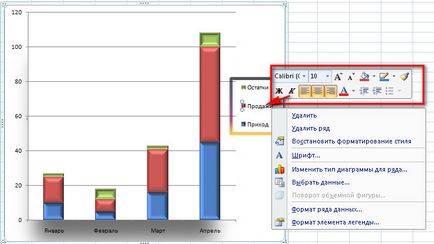
За да се подчертае по някакъв начин текста или числата, можете да използвате и WordArt или промяна на размера, това е, всички текстови формати.
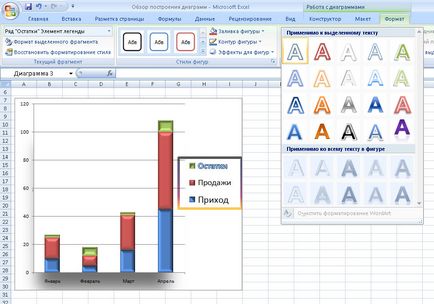
структура шаблони в Excel
Ако използвате много тип пъти една графика на специфичните параметри, а след това можете да го запишете като шаблон в папката диаграми шаблон. По този начин се спести време на неговата конструкция и дори ако трябва да го смените с друг тип диаграма, а след това го направи по стандартния начин. И дори ако сте създали схема на нормалното, а след това шаблона, така че можете да използвате като всеки друг тип диаграма. Тъй като вашият шаблон и да има вида на графиката, но само с вашите възможности.
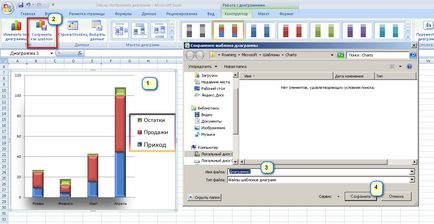
Стилове и оформления графики в Excel
Разбира се всичко, което сме стигнали до степен, че всичко това се създава на ръка, тя може да бъде лесно и бързо да приложи към оформлението на данни или диаграма стил. В Excel, има много удобни оформления и стилове, разбира се, те могат да бъдат използвани дори и ако имате нужда от малко време. В този случай, дори ако използвате вградената оформлението или стил, който лесно може да се регулира ръчно, като по този начин се променя и разположението или структура елементи, като площта на парцела, серия данни, площта на диаграма. и легенда.
ЗАБЕЛЕЖКА! Вие не можете да създадете свои собствени стилове или диаграма оформление, но можете да създадете диаграма, шаблони, с параметри, оформлението и форматирането диаграми, които са ви необходими.
Така че да се парцел в ексел минахме няколко точки. Мисля, че достатъчно информация, за да ви помогне с вашите проекти или работа. Надявам се, че всички са ясни и достъпни.